ครอบตัดหน้าบน Windows
ด้วย UPDF คุณสามารถครอบตัดหน้า PDF ได้อย่างง่ายดายด้วยความพยายามเพียงเล็กน้อย เครื่องมือนี้ช่วยให้คุณครอบตัดหน้าทีละหน้าหรือเป็นกลุ่ม ช่วยให้คุณควบคุมเค้าโครงเอกสารได้อย่างแม่นยำ
ในคู่มือนี้ เราจะแนะนำวิธีง่ายๆ สองวิธีในการครอบตัดหน้า PDF ใน UPDF
1. ครอบตัดหน้า
ดังที่กล่าวไว้ โหมด "ครอบตัดหน้า" ช่วยให้คุณครอบตัดหน้า PDF ได้ทั้งในแนวนอนและแนวตั้ง ทำให้คุณควบคุมการครอบตัดได้สูงสุด หากคุณยังไม่ได้ติดตั้ง UPDF ให้คลิกปุ่มด้านล่าง หากต้องการคำแนะนำทีละขั้นตอน ให้ทำตามคำแนะนำด้านล่าง
Windows • macOS • iOS • Android ปลอดภัย 100%
ขั้นแรก เปิด PDF ของคุณแล้วคลิก ฟีเจอร์ เครื่องมือเพื่อเลือก ตัวเลือก ครอบตัดหน้า จากรายการที่ขยาย
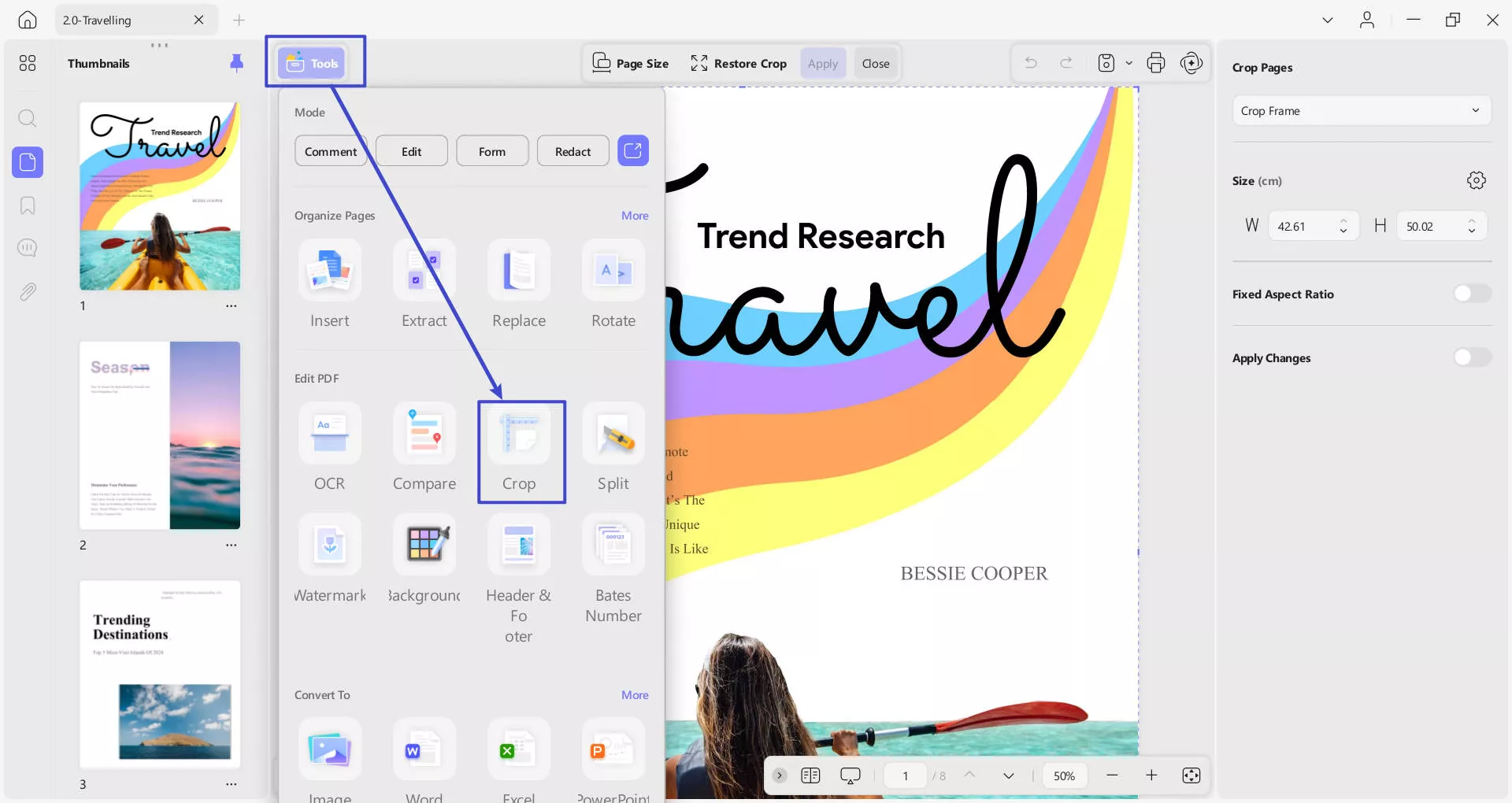
เมื่อคุณเข้าถึงเครื่องมือครอบตัดจาก ฟีเจอร์ เครื่องมือ จะมีตัวเลือกให้เลือก 3 แบบ: ขนาดหน้ากระดาษ, คืนค่าครอบตัด และใช้
ใช้กล่องสีม่วงเพื่อตั้งค่าระยะขอบสำหรับการครอบตัด เมื่อคุณปรับพื้นที่แล้ว ให้คลิก ปุ่ม Applyเพื่อครอบตัด
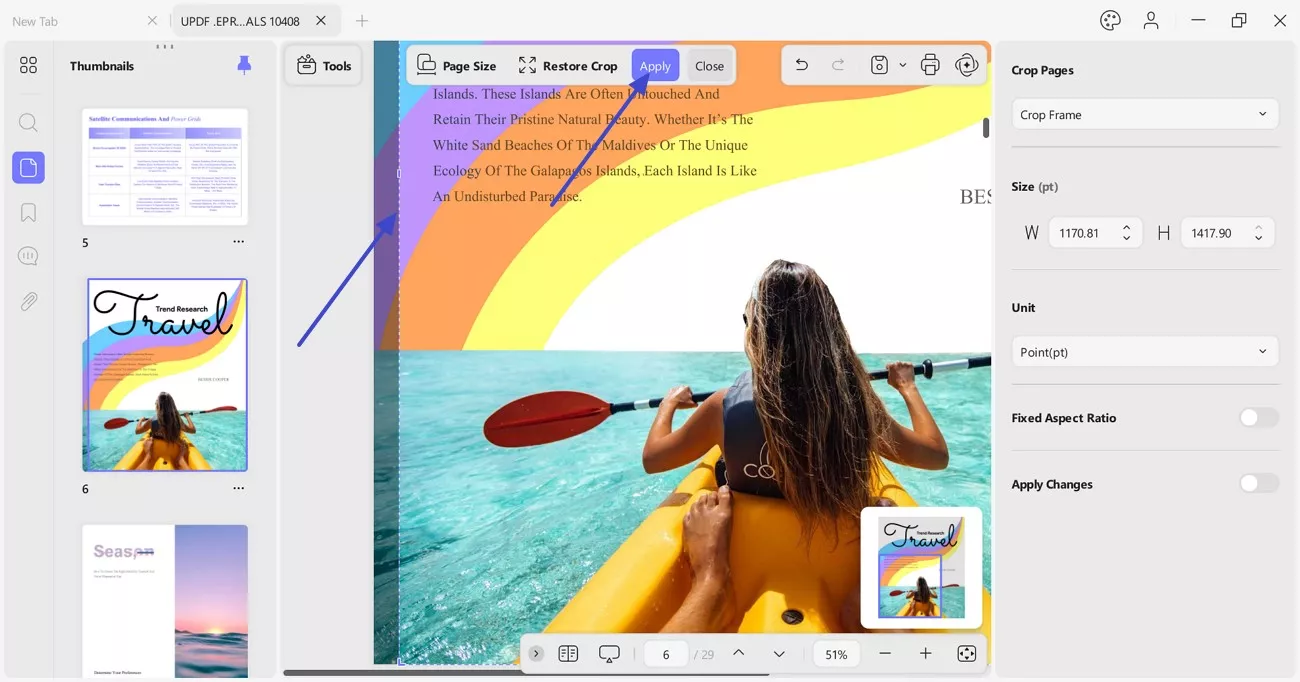
หากคุณเจาะลึกฟีเจอร์การครอบตัดของ UPDF คุณจะพบตัวเลือกเพิ่มเติมในฟีเจอร์ดังกล่าว:
1.1 ตัวเลือกการครอบตัด
แผงทางด้านขวามีตัวเลือกต่างๆ สำหรับการครอบตัด:
- กรอบครอบตัด:กำหนดความกว้างและความสูงของเอกสาร PDF ซึ่งเทียบเท่ากับการกำหนดขนาดสำหรับการครอบตัด PDF
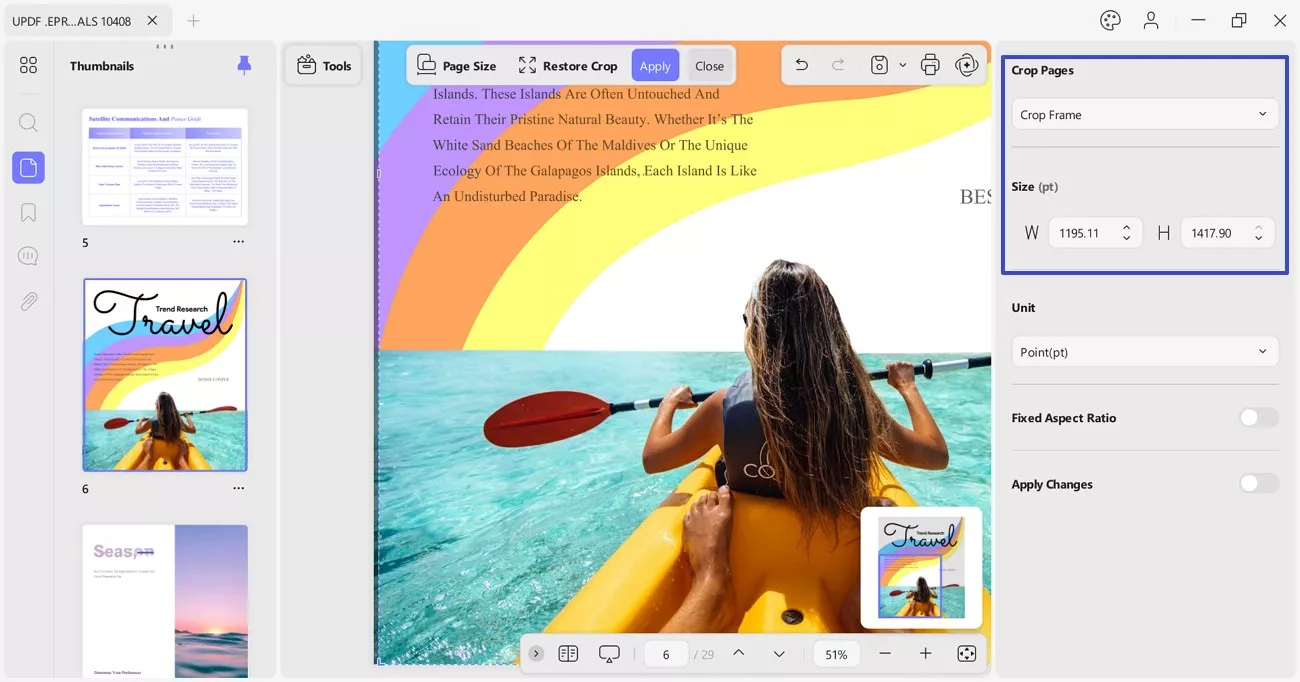
- การควบคุมระยะขอบ:ตั้งค่าระยะขอบทั้ง 4 ด้าน ( บน ล่าง ซ้าย และขวา ) ของ PDF โดยการกำหนดขนาดในส่วนที่มีอยู่
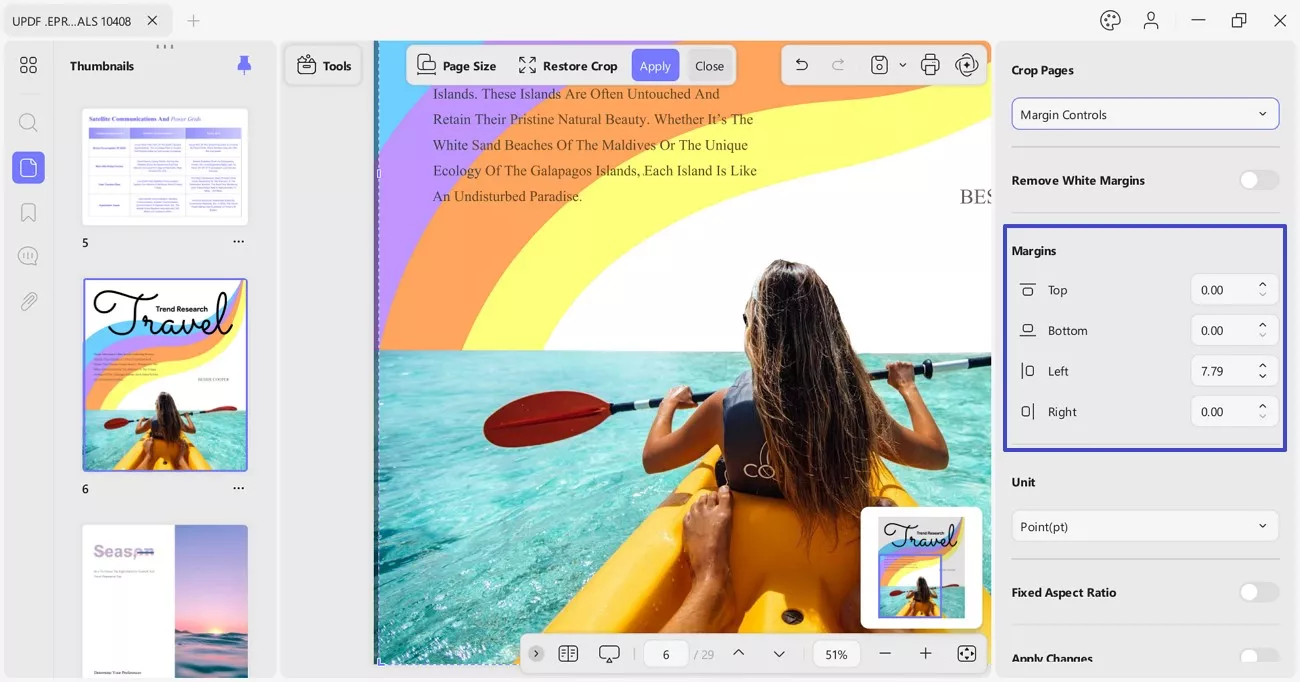
- ส่วนหน่วย:คุณสามารถครอบตัดหน้าเอกสารของคุณจากส่วนหน่วยได้โดยมีตัวเลือกต่างๆ เช่น จุด (pt), นิ้ว (In), มิลลิเมตร (mm), เซนติเมตร (cm) และพิกะ (p) ตามต้องการสำหรับการครอบตัด
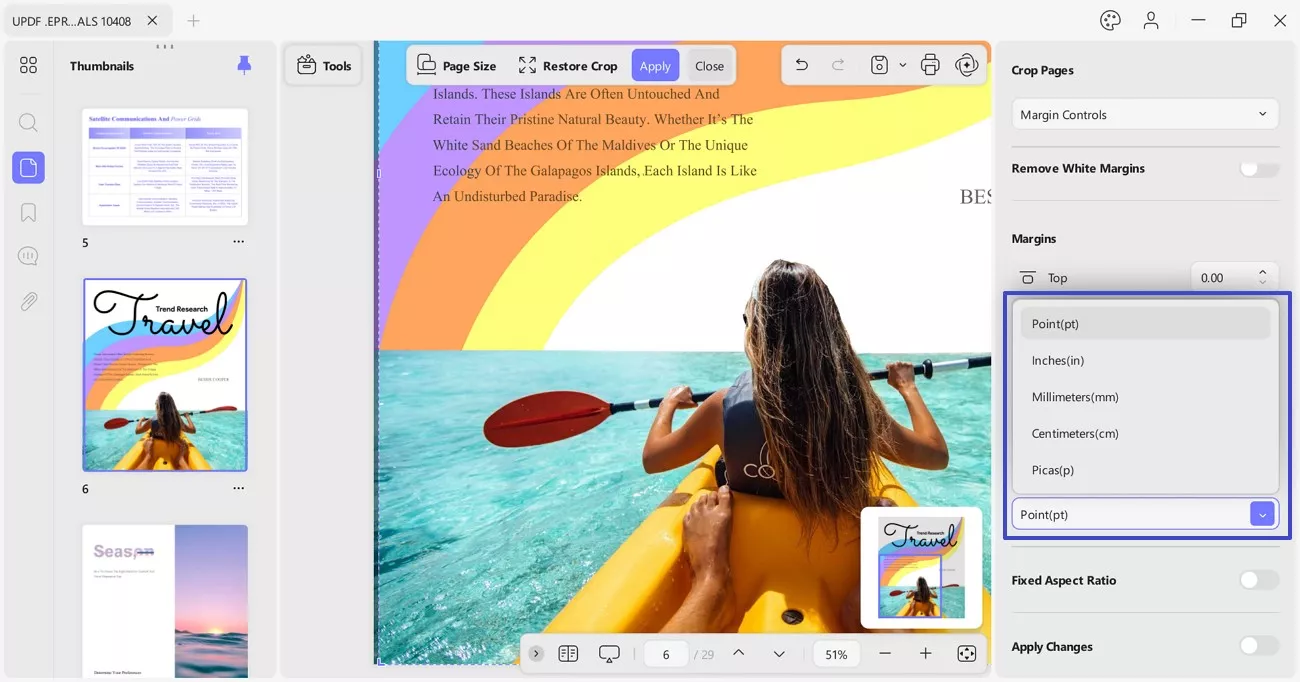
- อัตราส่วนคงที่:ด้วยUPDF ให้สลับ ปุ่ม อัตราส่วนคงที่เพื่อรักษาอัตราส่วนภาพเดิมไว้ในขณะครอบตัดหน้า
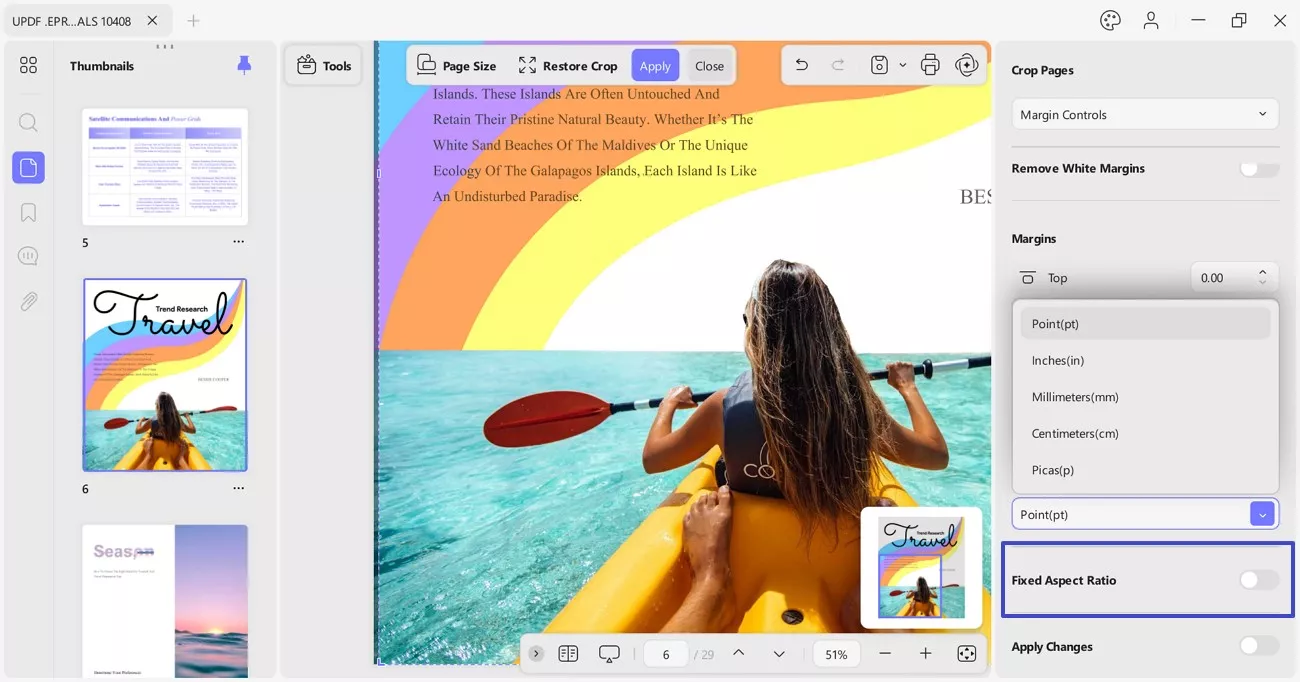
1.2 ใช้การเปลี่ยนแปลง
เมื่อคุณได้กำหนดตัวเลือกการครอบตัดแล้ว คุณยังสามารถกำหนดข้อจำกัดในการใช้การเปลี่ยนแปลงภายในเอกสารได้อีกด้วย หากคุณเลือก ตัวเลือก ครอบตัด เพียงอย่างเดียว ระบบจะครอบตัดหน้าเดียวของเอกสาร PDF ของคุณ
อย่างไรก็ตาม หากคุณต้องการใช้การตั้งค่าเหล่านี้กับหน้าอื่นๆ ของ PDF คุณต้องไปที่ ปุ่ม Apply Changes ที่นี่ คุณสามารถตั้งค่าช่วงหน้าแบบกำหนดเองของเอกสาร PDF ได้ คุณจะพบตัวเลือกในการกำหนดช่วงใน ช่วงหน้า ด้วยตนเอง หากต้องการให้สิ่งต่างๆ ง่ายขึ้น คุณสามารถใช้ ตัวเลือก หน้าคี่หรือหน้าคู่ได้ โดยขยายรายการช่วงหน้า
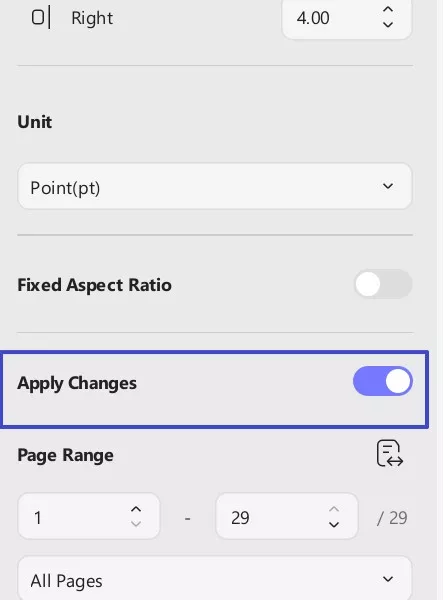
1.3 ขนาดหน้ากระดาษ
UPDF ช่วยให้คุณสามารถเปลี่ยนแปลงขนาดหน้าเอกสารได้จาก ตัวเลือก Page Size (ขนาดหน้า) เป็นหน่วยเซนติเมตร เช่น A4 และยังสามารถปรับแต่งความกว้างและความสูงของหน้าได้อีกด้วย
- การวางแนวหน้า:ช่วยให้คุณสามารถเลือกหน้าได้ทั้งแบบแนวตั้ง หรือแนวนอน
- ช่วงหน้า:คุณสามารถระบุช่วงหน้าที่คุณต้องการครอบตัดได้โดยการป้อนหมายเลขหน้าเริ่มต้นและหมายเลขหน้าสิ้นสุด
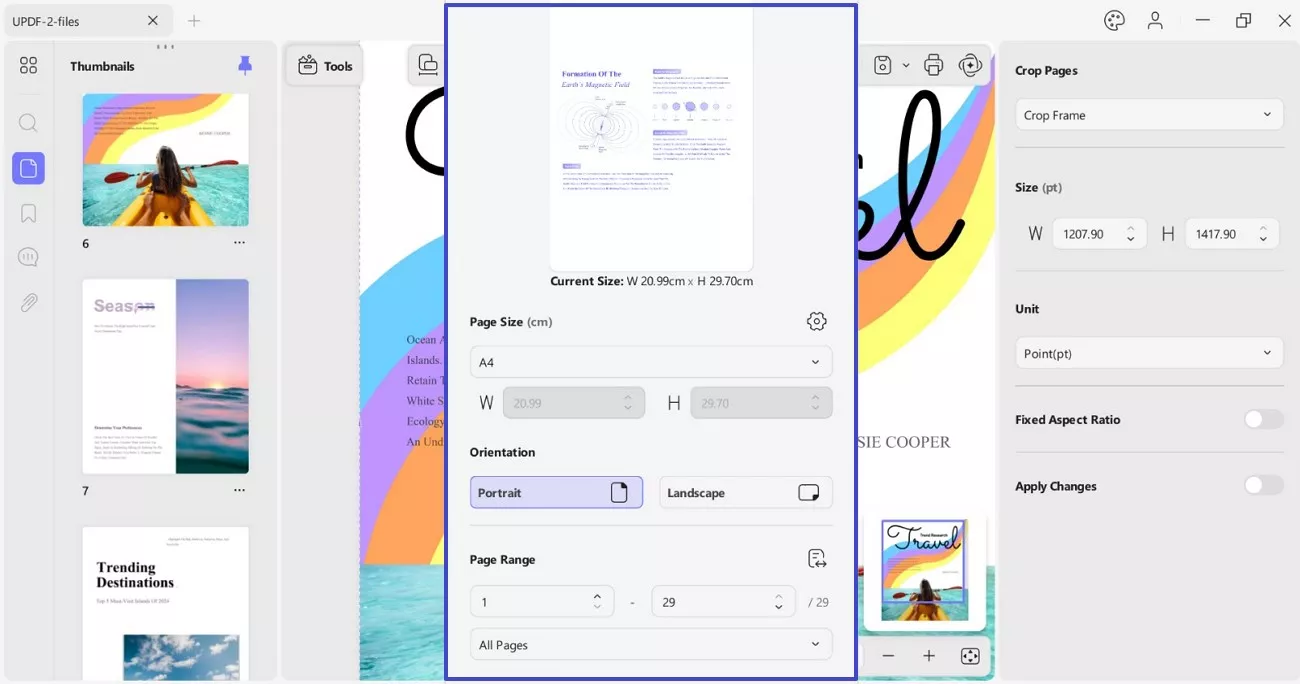
1.4 การคืนค่าหน้า
หากคุณครอบตัดหน้าผิดโดยไม่ได้ตั้งใจหรือไม่ต้องการเริ่มกระบวนการครอบตัดใหม่ คุณสามารถใช้ ปุ่ม Restore Crop ได้ การดำเนิน การนี้จะคืนค่าการเปลี่ยนแปลงการครอบตัดที่คุณเพิ่งทำไปโดยไม่ต้องเลิกทำกระบวนการอื่นใด
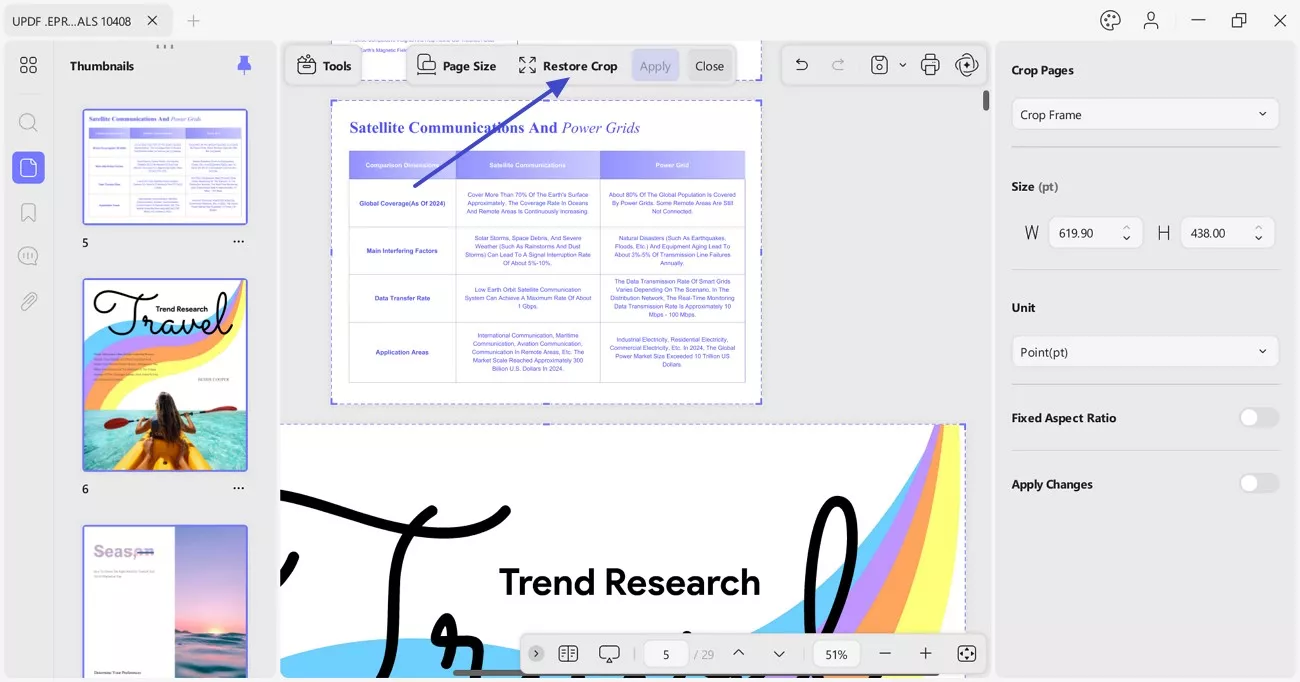
1.5 การย้อนกลับการเปลี่ยนแปลง
เมื่อคุณตั้งค่าตัวเลือกการครอบตัดและเลือกช่วงหน้าแล้ว UPDF จะแสดงหน้าที่ครอบตัดให้คุณ
หากคุณไม่พอใจกับผลลัพธ์ เพียงกดCtrl + Z เพื่อเลิกทำการเปลี่ยนแปลงทั้งหมดที่เกิดขึ้นกับ PDF โปรดทราบว่าฟังก์ชันเลิกทำจะทำงานได้ก่อนที่คุณจะบันทึก PDF ที่ครอบตัดด้วยตนเองเท่านั้น
หากคุณพบว่า UPDF มีประโยชน์สำหรับการครอบตัดหน้า โปรดพิจารณาอัปเกรดเป็นเวอร์ชัน Pro เพื่อการเข้าถึงแบบไม่จำกัด
2. แบ่งหน้า
นอกจากการครอบตัดแล้ว UPDF ยังมีตัวเลือก Split สำหรับการแบ่งหน้า PDF อีกด้วย คุณสมบัตินี้ช่วยให้คุณเพิ่มเส้นแบ่งแนวตั้งหรือแนวนอนได้ ซึ่งจะช่วยแบ่งหน้าเอกสารออกเป็น 2 ส่วนหรือ 4 ส่วนโดยแยกเป็นหน้าแต่ละหน้า คุณสมบัตินี้มีประโยชน์อย่างยิ่งโดยเฉพาะเมื่อคุณสแกนหนังสือและต้องการแยกหน้าเดียวออกเป็น 2 หน้า ดังที่แสดงในภาพหน้าจอด้านล่าง
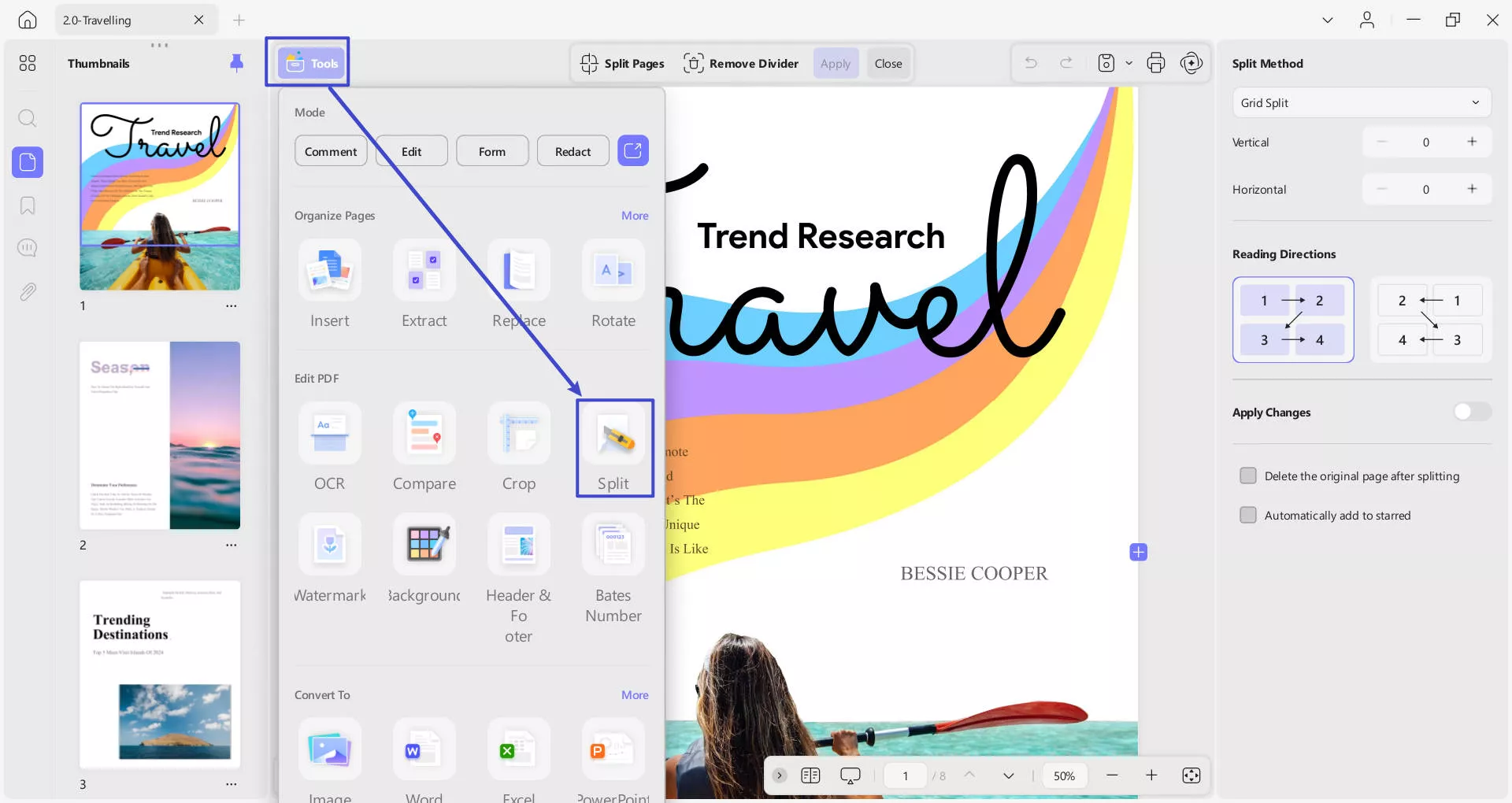
- แบ่งหน้า:ช่วยให้คุณสามารถตัดหน้ากระดาษออกเป็นส่วนๆ ได้โดยเลือก ตัวเลือก ที่ตั้งไว้ล่วงหน้า ต่างๆ ให้เลือก
- หากคุณมีเทมเพลตแบบแยกส่วนที่คุณใช้เป็นประจำ คุณสามารถเพิ่มเทมเพลตนั้นลงใน ส่วน ดาว เพื่อเข้าถึงได้ทันที
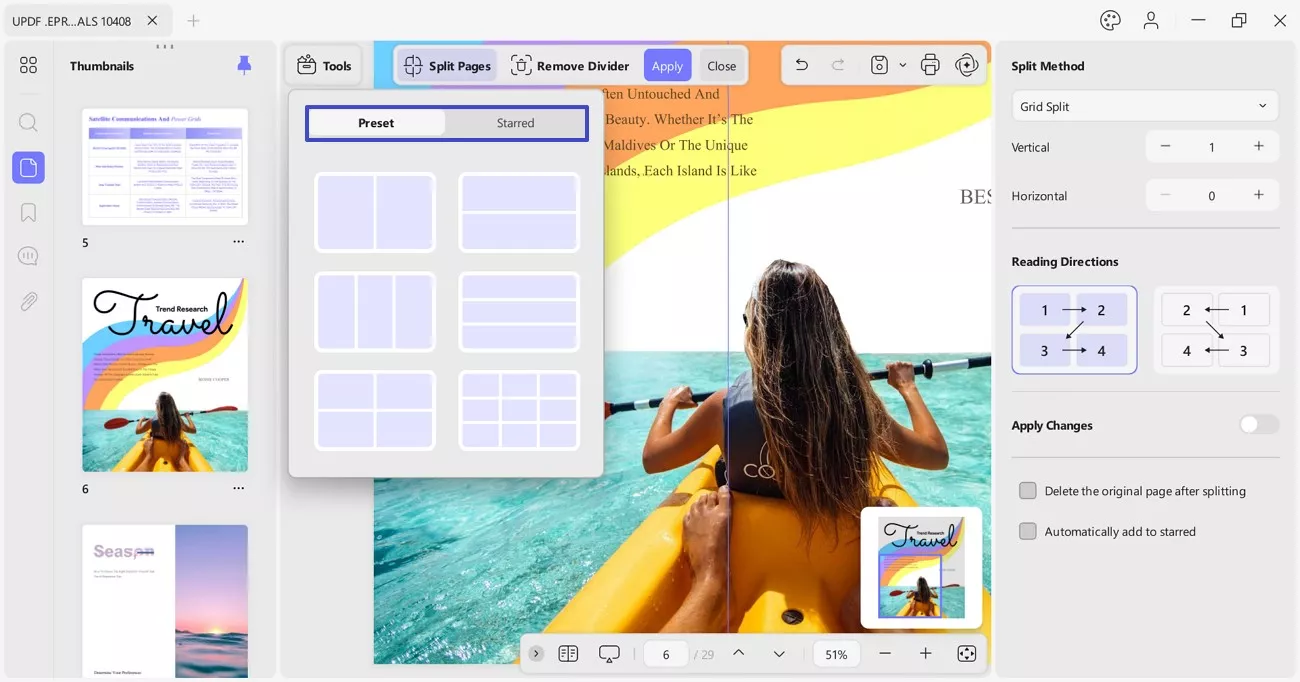
- วิธีการแยก:มีสองวิธีแยก ได้แก่แยกแบบกริดและแยกแบบแน่นอน และให้คุณเลือกได้ตามความเหมาะสม
- คุณสามารถเพิ่มจำนวนส่วนต่างๆ ที่ต้องการแบ่งภาพได้ โดยคลิก ไอคอน บวกและลบ ใน ตัวเลือก แนวนอนและแนวตั้ง
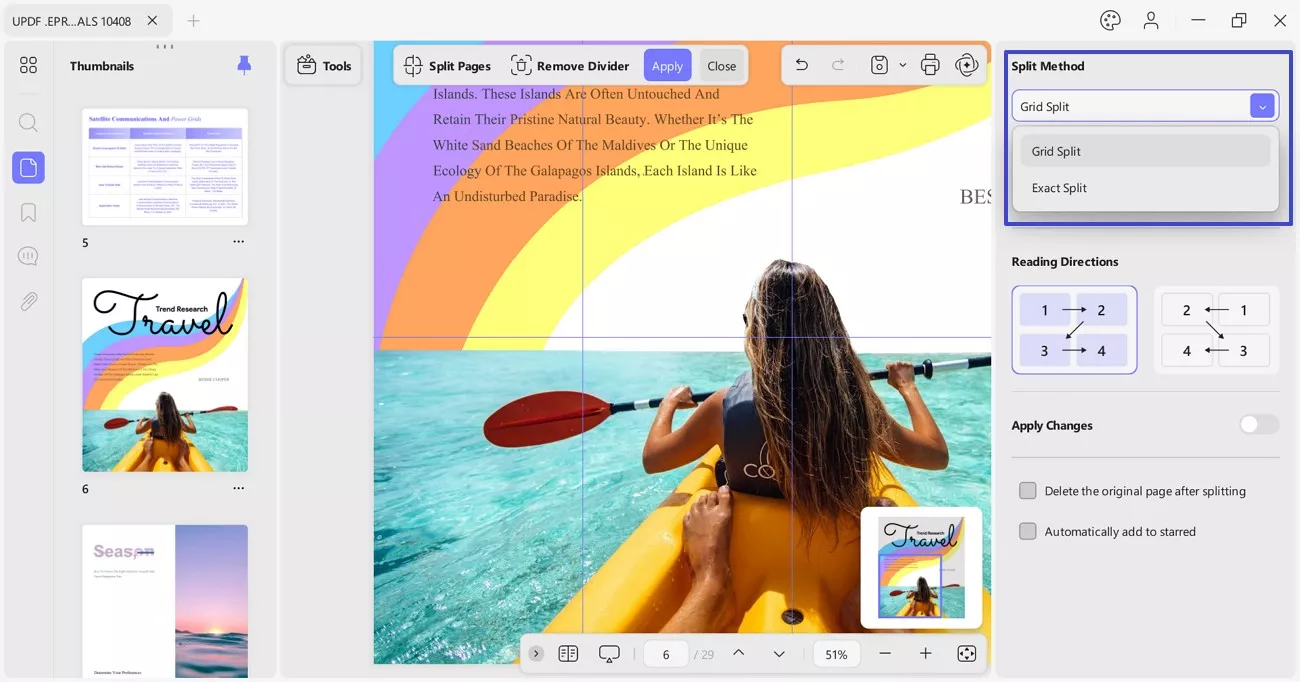
- ทิศทางการอ่านเริ่มต้น: UPDF มีตัวเลือกในการกำหนดทิศทางการอ่านเริ่มต้นในแผงด้านขวา: ซ้ายไปขวา หรือ ขวาไปซ้าย ตัวเลือกเหล่านี้รองรับความชอบในการอ่านตามวัฒนธรรม ช่วยให้คุณเลือกทิศทางที่เหมาะกับคุณที่สุดได้
- ใช้การเปลี่ยนแปลง:เช่นเดียวกับ ตัวเลือกการครอบตัด คุณลักษณะ การแยก จะมี ตัวเลือก ใช้การเปลี่ยนแปลง ซึ่งช่วยให้คุณกำหนดช่วงหน้าเฉพาะสำหรับการแยกได้ นอกจากนี้ คุณยังสามารถเปิดใช้งาน การลบหน้าต้นฉบับหลังจากแยกเพื่อลบหน้าต้นฉบับออกหลังจากใช้การแยกแล้ว
- เพิ่มไปยังดาวโดยอัตโนมัติ:หลังจากทำการเปลี่ยนแปลงทั้งหมดแล้ว คุณสามารถเปิดใช้งาน เพิ่มไปยังดาวโดยอัตโนมัติเพื่อบันทึกเทมเพลตการแยกและนำไปใช้ในภายหลังกับเอกสารหรือหน้าอื่นหากจำเป็น
หมายเหตุ:หากคุณเพิ่มบรรทัดแบ่งที่ไม่จำเป็นลงในหน้าเอกสารโดยไม่ได้ตั้งใจ UPDF จะมี แท็บ Remove Dividerเพื่อเลิกทำการเปลี่ยนแปลง
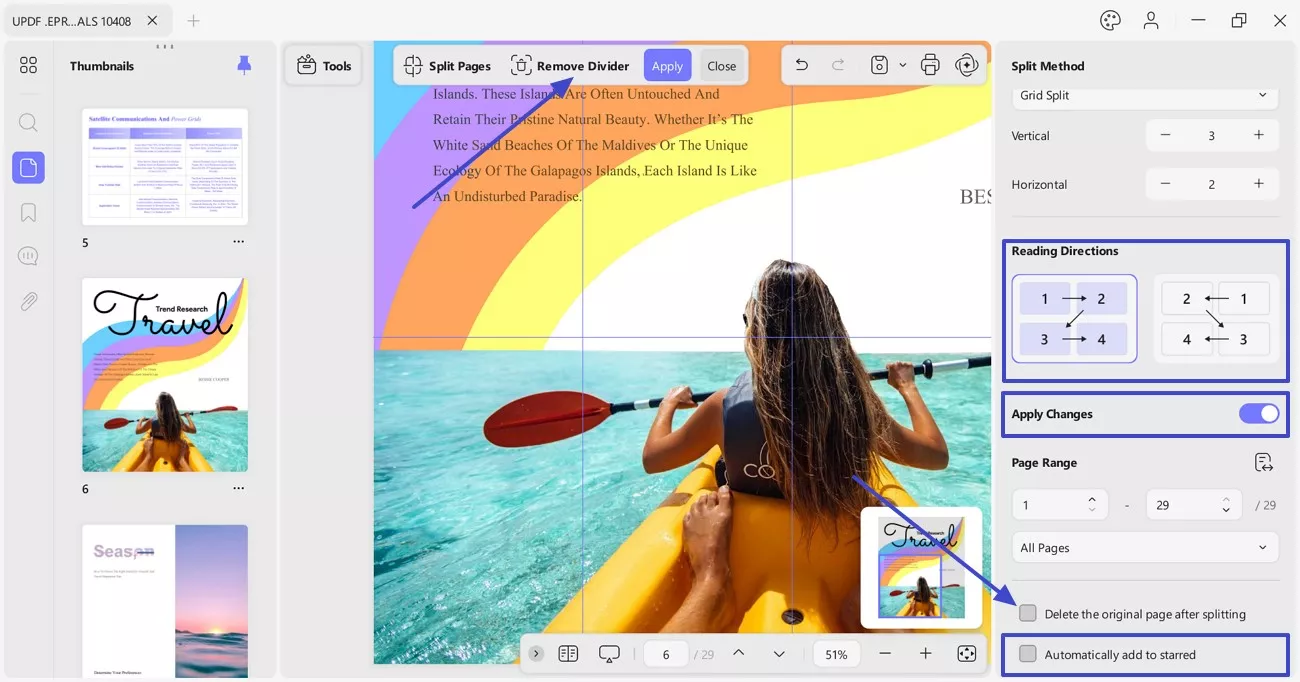
 UPDF
UPDF
 UPDF สำหรับ Windows
UPDF สำหรับ Windows UPDF สำหรับ Mac
UPDF สำหรับ Mac UPDF สำหรับ iPhone/iPad
UPDF สำหรับ iPhone/iPad UPDF สำหรับ Android
UPDF สำหรับ Android UPDF AI Online
UPDF AI Online UPDF Sign
UPDF Sign แก้ไข PDF
แก้ไข PDF ใส่คำอธิบาย PDF
ใส่คำอธิบาย PDF สร้าง PDF
สร้าง PDF ฟอร์ม PDF
ฟอร์ม PDF แก้ไขลิงก์
แก้ไขลิงก์ แปลง PDF
แปลง PDF OCR
OCR PDF เป็น Word
PDF เป็น Word PDF เป็นรูปภาพ
PDF เป็นรูปภาพ PDF เป็น Excel
PDF เป็น Excel จัดระเบียบ PDF
จัดระเบียบ PDF รวม PDF
รวม PDF แยก PDF
แยก PDF ครอบตัด PDF
ครอบตัด PDF หมุน PDF
หมุน PDF ป้องกัน PDF
ป้องกัน PDF เซ็น PDF
เซ็น PDF ลบข้อความ PDF
ลบข้อความ PDF ล้าง PDF
ล้าง PDF เอาความปลอดภัยออก
เอาความปลอดภัยออก อ่าน PDF
อ่าน PDF UPDF Cloud
UPDF Cloud บีบอัด PDF
บีบอัด PDF พิมพ์ PDF
พิมพ์ PDF ประมวลผลเป็นชุด
ประมวลผลเป็นชุด เกี่ยวกับ UPDF AI
เกี่ยวกับ UPDF AI โซลูชั่น UPDF AI
โซลูชั่น UPDF AI คู่มือผู้ใช้ AI
คู่มือผู้ใช้ AI คำถามที่พบบ่อยเกี่ยวกับ UPDF AI
คำถามที่พบบ่อยเกี่ยวกับ UPDF AI สรุป PDF
สรุป PDF แปล PDF
แปล PDF แชทกับ PDF
แชทกับ PDF สนทนากับ AI
สนทนากับ AI แชทด้วยรูปภาพ
แชทด้วยรูปภาพ PDF เป็นแผนที่ความคิด
PDF เป็นแผนที่ความคิด อธิบาย PDF
อธิบาย PDF งานวิจัยเชิงวิชาการ
งานวิจัยเชิงวิชาการ การค้นหาเอกสาร
การค้นหาเอกสาร โปรแกรมตรวจสอบ AI
โปรแกรมตรวจสอบ AI โปรแกรมเขียน AI
โปรแกรมเขียน AI โปรแกรมช่วยทำการบ้าน AI
โปรแกรมช่วยทำการบ้าน AI โปรแกรมสร้างแบบทดสอบ AI
โปรแกรมสร้างแบบทดสอบ AI โปรแกรมแก้โจทย์คณิตศาสตร์ AI
โปรแกรมแก้โจทย์คณิตศาสตร์ AI แปลง PDF เป็น Word
แปลง PDF เป็น Word แปลง PDF เป็น Excel
แปลง PDF เป็น Excel แปลง PDF เป็น PowerPoint
แปลง PDF เป็น PowerPoint คู่มือการใช้งาน
คู่มือการใช้งาน เคล็ดลับ UPDF
เคล็ดลับ UPDF คำถามที่พบบ่อย
คำถามที่พบบ่อย รีวิว UPDF
รีวิว UPDF ศูนย์ดาวน์โหลด
ศูนย์ดาวน์โหลด บล็อก
บล็อก ห้องข่าว
ห้องข่าว ข้อมูลจำเพาะทางเทคนิค
ข้อมูลจำเพาะทางเทคนิค อัปเดต
อัปเดต UPDF เทียบกับ Adobe Acrobat
UPDF เทียบกับ Adobe Acrobat UPDF เทียบกับ Foxit
UPDF เทียบกับ Foxit UPDF เทียบกับ PDF Expert
UPDF เทียบกับ PDF Expert